티스토리 뷰
기름값 계산기 연비설정 방법
@강아지 2021. 12. 21. 23:14
기름값 계산기, 연비 설정 방법 여러분 반가워요. 이번엔 자동차의 기름값이 얼마나 나오실지 미리 시뮬레이션을 해보는 법에 대하여 안내를 해보도록 하겠습니다. 더해서 톨게이트 비용까지 확인하고, 또한 자기 자신의 자동차의 연비에 맞게 계산하는 방법까지 안내해볼게요.

기름값 계산기 연비설정 방법
여행을 가시거나, 출장을 가실 때 본인의 차량을 이용하시다 보면, 미리 기름값 계산기를 이용을 해서 확인해 주시고 계획을 세워보는 게 좋을 텐데요.

네이버 지도
오늘 이용해볼 서비스는 바로 'NAVER지도'이에요. NAVER 지도에는 이 서비스가 들어간데요. 경로를 탐색하실수도있긴 하지만, 소요되는 기름을 계산해줘요. 가장 우선 'NAVER 지도'라고 검색을 하세요. 그럼 바로 홈페이지가 나오게 되실 텐데요. 홈페이지로 이동을 해보고자 하시다 보면 [http://map.naver.com/]를 입력을 해주시기 바랍니다.
네이버 지도
공간을 검색합니다. 생활을 연결합니다. 장소, 버스, 지하철, 도로 등 모든 공간의 정보를 하나의 검색으로 연결 한 새로운 지도를 만나보세요.
map.naver.com

길찾기 메뉴
그럼 왼쪽에 보시면 이 방법으로 여러 가지 메뉴들이 보이게 될 텐데요. 나와있는 이 중에서 '길 찾아보시기' 메뉴를 이용하시면 방문자분들이 출발지와 도착지를 세팅을 해서 어떻게 이동을 하고 얼마의 비용이 발생하시는지 조회를 할 수가 있습니다.

자동차로 선택후 출발지/도착지
이러한 방법으로 서울역에서 부산역까지 자동차를 타고 간다고 세팅을 해보고자 할 거예요. 방문자님들이 희망하는 출발지와 도착지로 선택해 주시면 되겠죠. 이젠 입력을 전부 해주시게 되셨다면 '길 찾아보기'를 누르시면 됩니다.

주유비 자동계산
그럼 상단에 보이는 것과 같이 여러 가지 경로들이 나오게 될 텐데요. 이 부분에서 보면 경로 요약 정보와 같이서 통행료가 얼마이고, 주유비가 얼마가 들어가는지 소개가 나오는데요. 하지만 연비가 전부 다르겠죠.
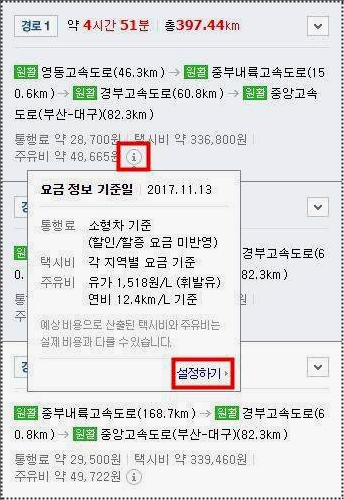
조건 수정가능
요약 경로 정보 밑에 에 있는 느낌표를 눌러보세요. 그럼 바로 요금정보에 관련된 상세내역이 나오게 되어질 텐데 밑에 쪽에 세팅하기 버튼이 있는데요. 이곳을 클릭해주시면 연비 정보를 변경을 할 수가 있습니다.

상세설정 가능
눌러보니 기본적으로 12.4km가 연비로 세팅이 되어있었던데 제차의 경우는 연비가 굉장히 안 좋거든요. 그로 인해 여기를 바꿔서 기름값 계산기를 이용을 해서 계산하여보니 약 2~3만 원가량 늘어나더라고요. 방문해 주신 분들도 본인의 연비에 맞게 기름값 계산을 하시기 바랍니다.
함께 보면 좋은 글
| - 차량 할부 계산기 이용안내 |
| - 갑근세 계산기 이용방법 |
| - 민증 발급 나이 준비물 안내 |
| - 자기앞수표 유효기간 확인해보는법 |
| - ADOBEACROBATREADERDC 최신버전 설치 |
